Преглед садржаја
Да бисте преузели Цанва презентацију у Гоогле Слиде презентацију, идите до дугмета Дели у горњем десном углу платна, скролујте да бисте пронашли Поверпоинт дугме и кликните на Преузми. Затим отворите нову презентацију Гоогле слајдова и увезите своје сачуване слајдове са уређаја у своју презентацију!
Не може се порећи да постоји много платформи за прављење презентација. Толико да може бити изазовно открити који су најбољи за употребу! Ако желите да направите веб локацију која омогућава обиље елемената графичког дизајна (Цанва), али желите да представите користећи другу платформу, као што су Гоогле слајдови, не тражите даље!
Зовем се Кери и овде сам да поделим савете о томе како да интегришете то двоје заједно користећи приступачне методе!
У овом посту ћу објаснити кораке за преузимање било које презентације која је дизајниран на Цанва-у да се користи као Гоогле презентација. Ово је функција која је корисна ако вам је пријатније да представљате користећи Гоогле слајдове или желите да можете да организујете све своје материјале на Гоогле платформи.
Да ли сте спремни да почнете и научите како да преузмете своје презентације које ће се користити у Гоогле слајдовима? Сјајно - идемо на то!
Кључни закључци
- Можете дизајнирати професионалне презентације на платформи Цанва тако што ћете креирати пројекат од нуле или користећи унапред направљеншаблон презентације који се налази у библиотеци.
- Иако можете да представите свој рад на самој Цанва-и, ако желите да преузмете презентацију за коришћење у Гоогле слајдовима, то можете да урадите кликом на Дели и бирате да преузмете свој пројекат као Поверпоинт презентацију.
- Када се ваши слајдови преузму, можете да уђете у Гоогле слајдове и „Увезите слајдове“ са свог уређаја на платформу.
- Неки елементи у Цанва можда неће бити неприметно пренети у Мицрософт ПоверПоинт ако софтвер није подржан.
Зашто користити Претвори Цанва презентацију у Гоогле слајдове
Увек ћу бити присталица елемената дизајна који се налазе на платформи Цанва јер има невероватан број опција за прилагођавање дизајна и презентација! Међутим, постоје људи којима је једноставније да користе Гоогле слајдове када презентују групи или користе Гоогле Суите и желе да све своје материјале и пројекте сачувају на Гоогле диску.
Док нажалост још увек не постоји директно дугме да преузмете своју презентацију са Цанва у Гоогле слајдове, постоји решење којим се уопште није тешко кретати! Нарочито ако сте попут мене и желите да унапредите своје пројекте користећи функције које се налазе у Цанви, можете лако да их повежете заједно!
Како да креирате, преузимате и претварате презентације у Гоогле слајдове
Ако јесиако желите да научите како да преузмете своју презентацију на Гоогле слајдове, мораћете да пратите кораке да бисте направили презентацију на Цанва-у. Када дође време за преузимање, мораћемо да је сачувамо као Мицрософт ПоверПоинт презентацију да бисмо је затим отпремили у Гоогле слајдове.
Иако ово може звучати као много корака, веома је једноставно за урадити и не захтева време уопште!
Пратите ове кораке да бисте научили како да креирате и преузмете своју Цанва презентацију на Гоогле слајдове:
1. корак: Пријавите се на Цанва и отворите већ постојећу презентацију на којој сте радили или потражите нови шаблон презентације да бисте креирали нови пројекат користећи траку за претрагу на почетном екрану.
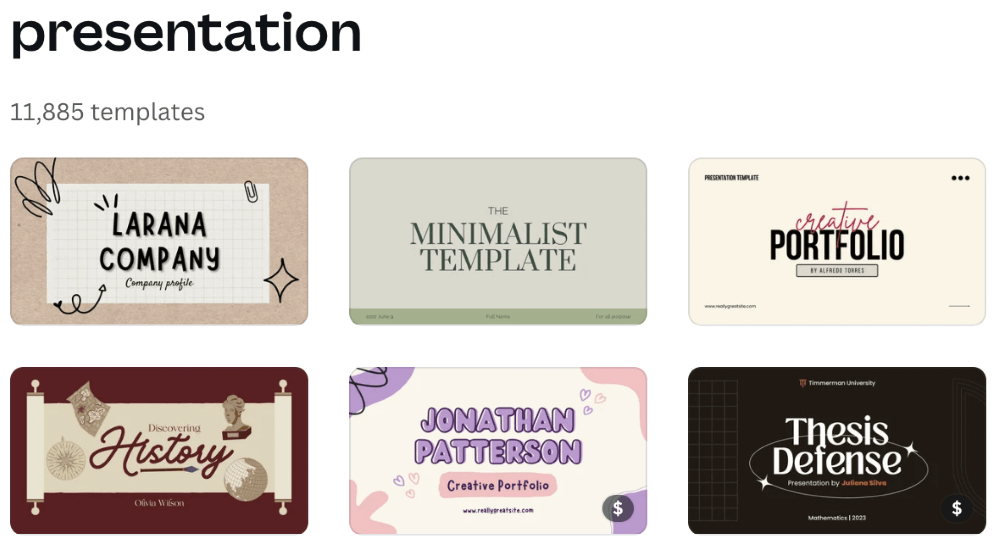
Корак 2 : Једном имате отворено своје платно, креирајте своју презентацију додавањем било које информације, звука, графике и елемената које желите да укључите користећи траку са алаткама која се налази на левој страни екрана. (Ово је чвориште које ће служити као главно место за проналажење унапред припремљених елемената, додавање оквира за текст и укључивање отпремања пронађених у библиотеци.)
Можете додати још слајдова у своју презентацију кликом на плус ( + ) стрелица на дну платна.
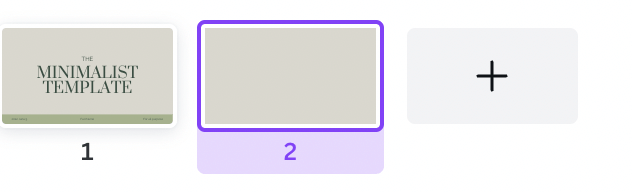
Ако користите шаблон, дизајниране странице треба да буду видљиве на левој страни екрана где можете да кликнете на да их уврсти на те слајдове.
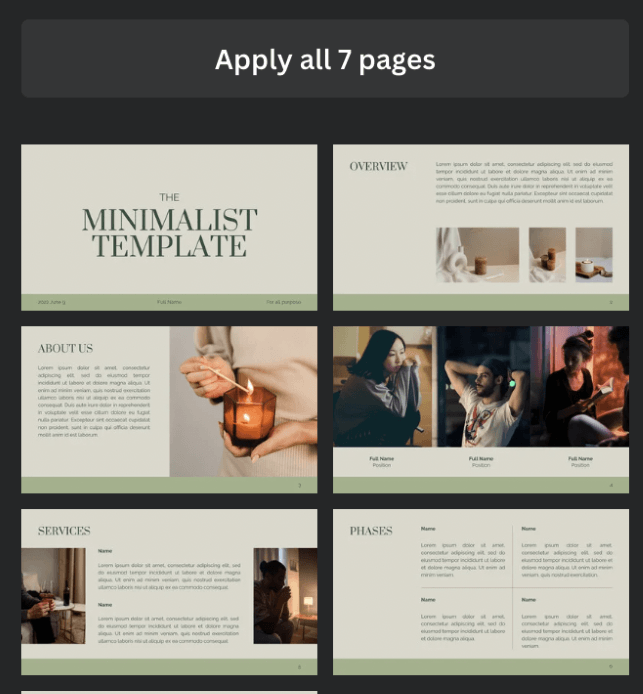
Корак 3: Када завршите са креирањем и будете задовољниса својим дизајном, идите до горњег десног угла платформе и кликните на дугме Дели .
Померите се према дну менија, где ћете пронаћи опцију за више избора који су представљени са три тачке. Кликните на њу и померите се доле где видите опције за преузимање датотеке.

4. корак: Кликните на опцију која је означена као Мицрософт ПоверПоинт и добићете опцију да изаберете које странице ваше презентације желите да преузмете. Можете одабрати појединачне слајдове или целу презентацију (све странице).
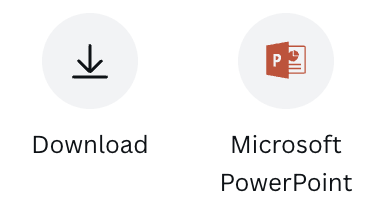
Корак 5: Појавиће се додатна искачућа порука да бисте били сигурни да је то радња коју желите да предузмете. Притисните дугме за преузимање и ваш Цанва дизајн ће бити сачуван као .пптк датотека, сачуван на свом уређају и отворен директно у програму ПоверПоинт!
Корак 6: Следеће, појавиће се додатна порука да бисте били сигурни да је то радња коју желите да предузмете. Притисните дугме за преузимање и ваш Цанва дизајн ће бити сачуван као .пптк датотека и отворен директно у програму ПоверПоинт!
7. корак: Када се ваша презентација преузме, идите на Гоогле слајдове и отворите нову презентацију.
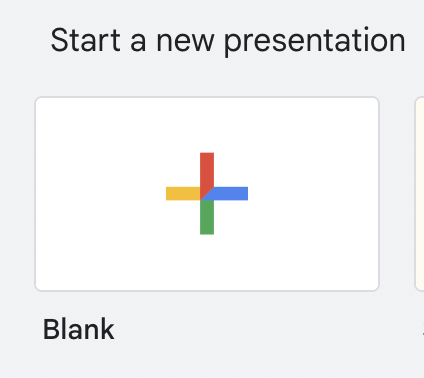
8. корак: Кликните на дугме „Датотека“ у горњем левом углу платформе и изаберите опцију „Увези слајдове“. Појавит ће се искачући оквир у којем можете пронаћи и одабрати ПоверПоинт презентацијукоје сте управо дизајнирали на Цанва-у.
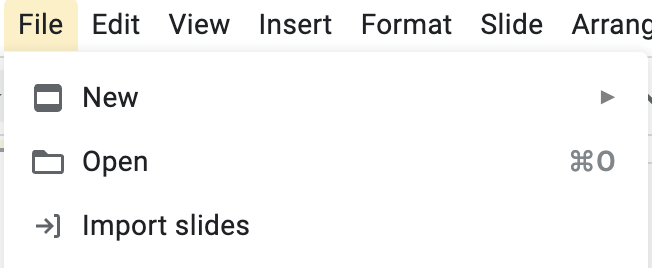
Корак 9: Кликните на Увези и ваша презентација ће бити повезана са Гоогле слајдовима где можете да их измените и представите!
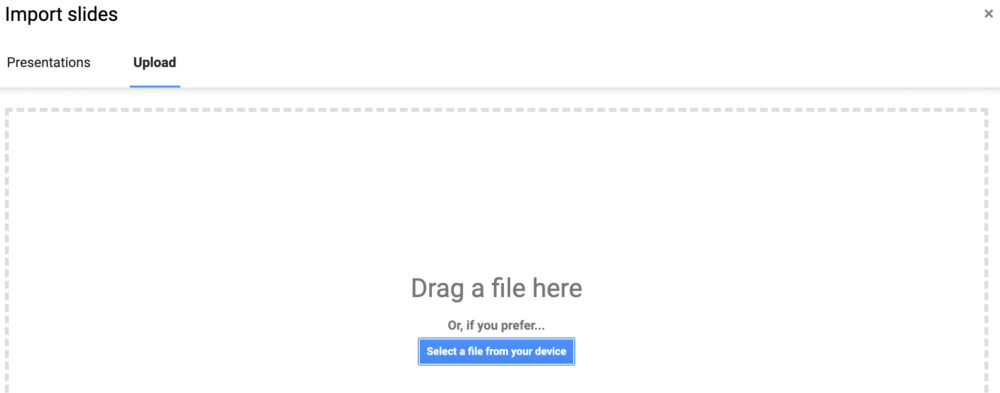
Имајте на уму да када отворите своју презентацију у Гоогле слајдовима, презентација може изгледати мало другачије јер Гоогле софтвер можда не подржава одређене елементе или фонтове који су били у Цанва библиотеци.
(Ако сте користили фонт са Цанва-а који још нисте преузели на свој уређај, ово може бити проблем на који наилазите. Без бриге! Можете или да га замените фонтом који већ имате у Гоогле слајдовима или преузмите тај фонт са интернета.)
Завршне мисли
Иако Цанва не нуди дугме за аутоматско додавање слајдова презентације у Гоогле слајдове, процес за чување то, а затим увезите свој рад уопште није тешко и дефинитивно се исплати ако више волите да радите на Гоогле платформи.
Да ли желите на којој платформи креирате и представљате пројектне презентације? Ако имате било какве савете или трикове за прављење презентација на Цанва-у и њихово претварање у Гоогле слајдове, волели бисмо да чујемо од вас! Поделите своје мисли и идеје у одељку за коментаре испод!

